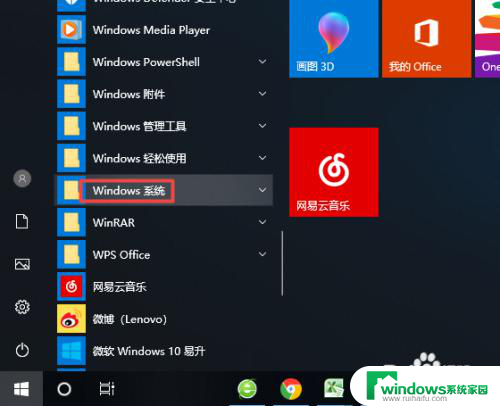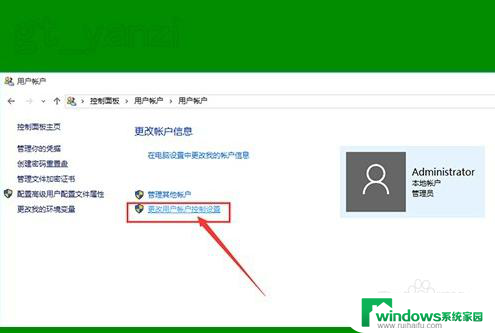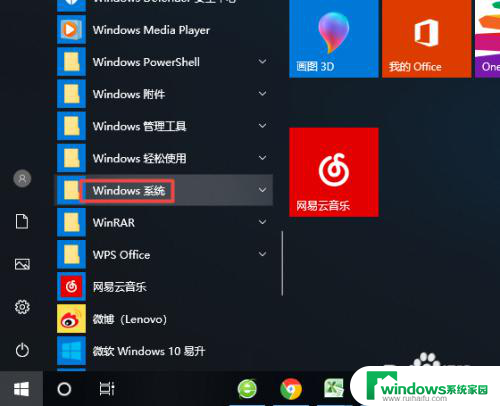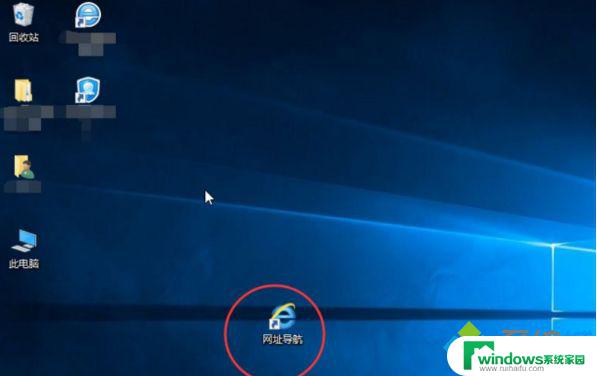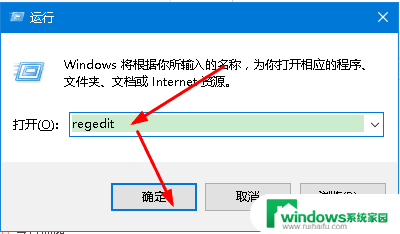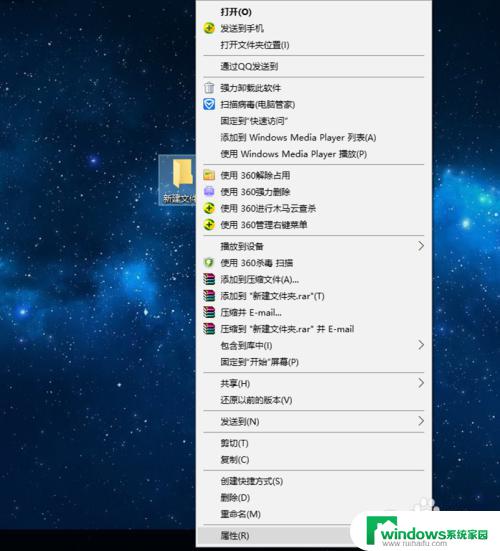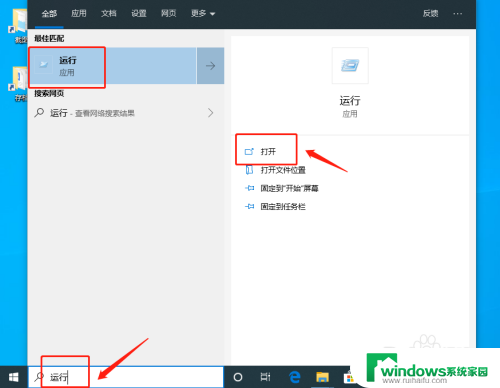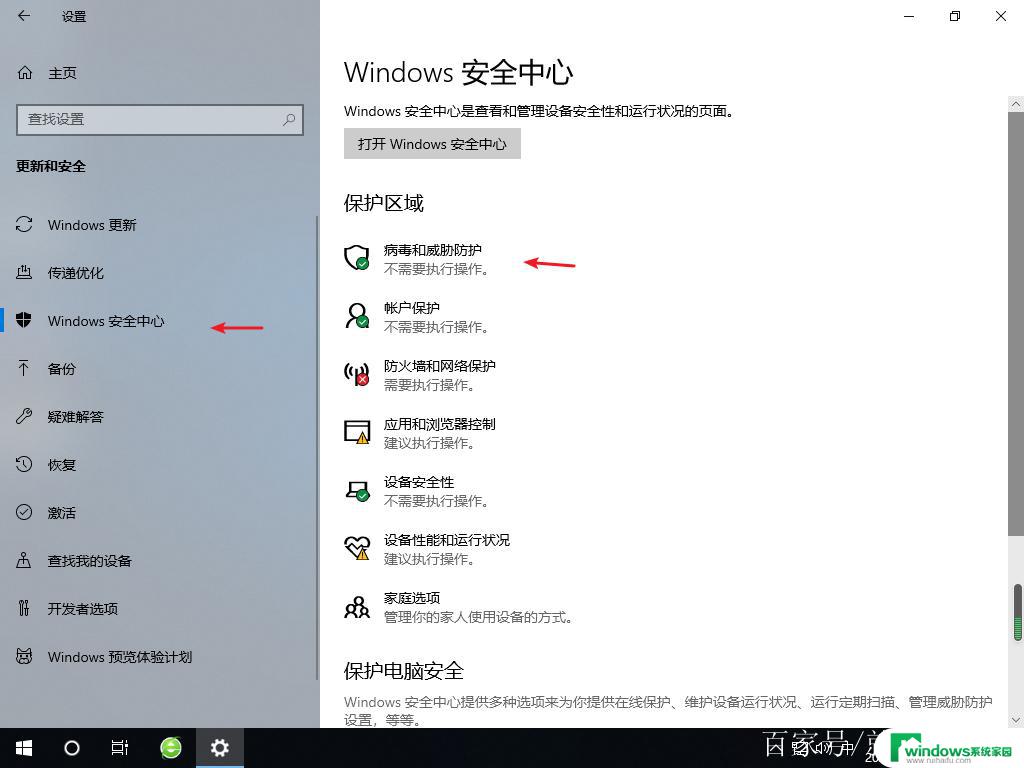win10快捷方式去掉盾牌图标 win10如何关闭系统托盘小盾牌图标
更新时间:2024-06-02 11:55:48作者:yang
在Windows 10系统中,有时候我们会发现一些快捷方式或系统托盘中出现了盾牌图标,这通常是为了表示该程序或操作需要管理员权限,但有时候这个盾牌图标可能会让桌面显得杂乱,想要去掉它又不知道如何操作。今天我们就来讨论一下如何去掉Win10系统中的盾牌图标,让桌面更加清爽整洁。
具体方法:
1.第一步,打开电脑,点击开始,弹出的界面。我们找到windows系统,点击打开它;
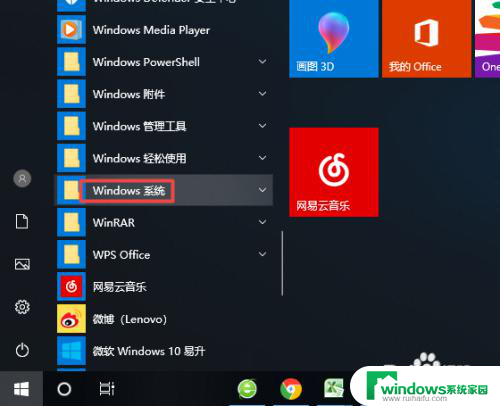
2.第二步,弹出的界面。我们点击控制面板;
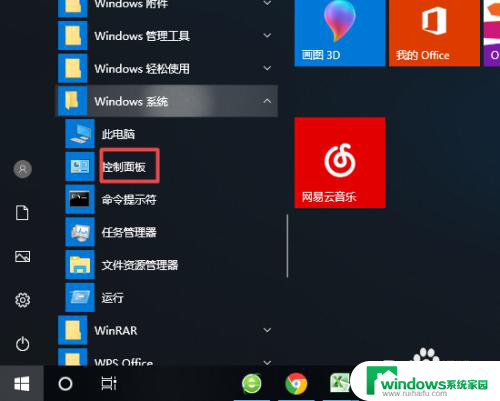
3.第三步,然后我们点击系统和安全;
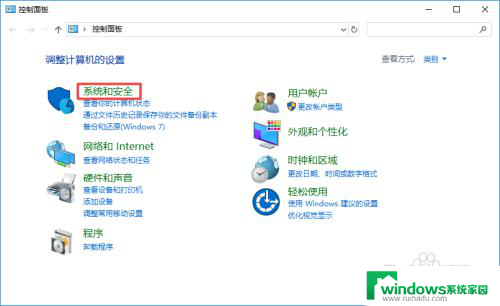
4.第四步,弹出的界面。我们点击更改用户账户控制设置;
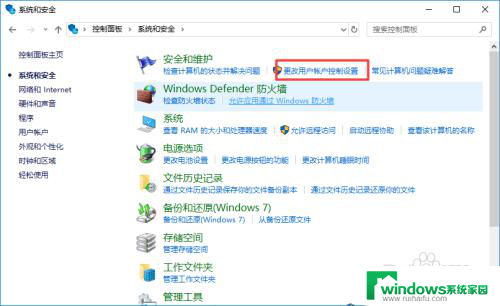
5.
第五步,弹出的界面。我们将滑动按钮滑动到最下方,点击确定按钮,这样就可以去除小盾牌了。
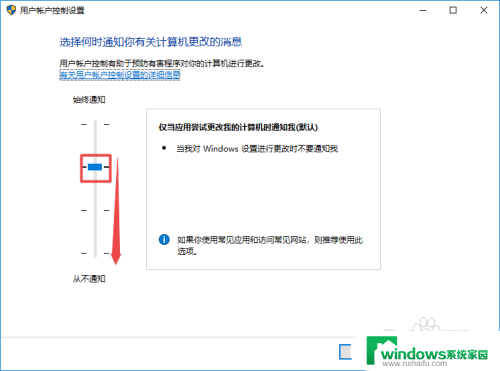
以上就是如何去掉win10快捷方式图标上的盾牌标志的全部内容,如果你遇到了相同的问题,可以参考本文中介绍的步骤来进行修复,希望这些信息能对你有所帮助。